Q.会計期間を間違えて作成してしまった場合の修正方法
会計期間を変更する場合、すでに入力済みの仕訳伝票がある場合は正しい会計年度にてデータを作成し、変更前のデータから仕訳データや減価償却資産情報などを受け入れすることで、正しい会計期間のデータを作成することが可能です。
また、会計期間の期末のみを短縮する場合は、それ以降の日付で仕訳が入力されていなければ変更することができます。
A.会計期間の期首と期末を変更する場合
B.会計期間の期末のみを変更する場合
<操作手順>
A.会計期間の期首と期末を変更する場合
例:事業所名:ソリマチ電機株式会社の会計期間を変更する場合
(誤):2XX2.4.1〜2XX3.3.31(X2.4.1〜X3.3.31)
↓
(正):2XX1.4.1〜2XX2.3.31(X1.4.1〜X2.3.31)

※この操作を行う前には、念のため、「ファイル」→「データバックアップ」にて外部メディア(MOディスク・USBメモリ・CD−R/RW等)にバックアップを取ってからお試しください。
1.「帳簿」→「簡易振替伝票入力」画面を開き、画面左下の[全表示]タブを選択の上、仕訳件数をメモ等に控えてください。
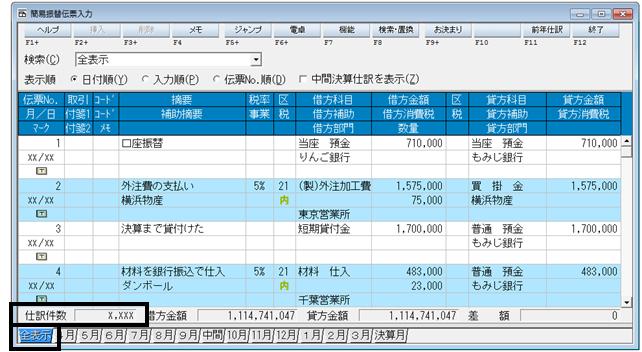
2.「導入」→「事業所・消費税情報設定」を開き、画面下の[印刷]より会社情報の印刷を行います。
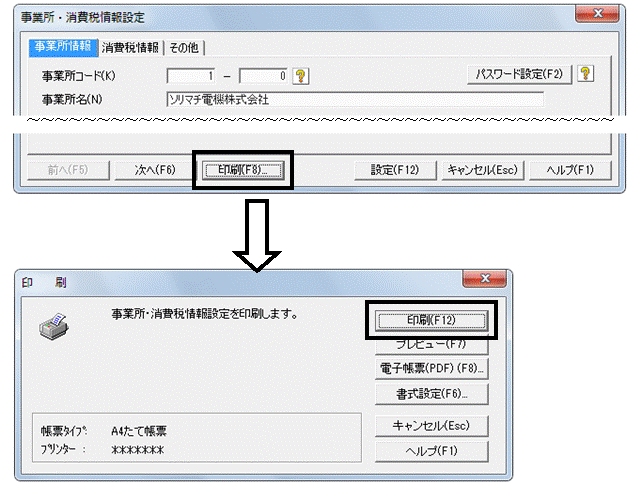
3.印刷が完了したら右下の[キャンセル]をクリックし、「管理」→「減価償却資産増減総括表」を開き、画面中央上の[印刷]より印刷します。
4.「管理」→「減価償却資産増減総括表」を終了し、「ファイル」→「新規作成」を開きます。
(ア)「上記以外の方法でデータを作成したい場合(データ作成に慣れた方向け)」を選択します。
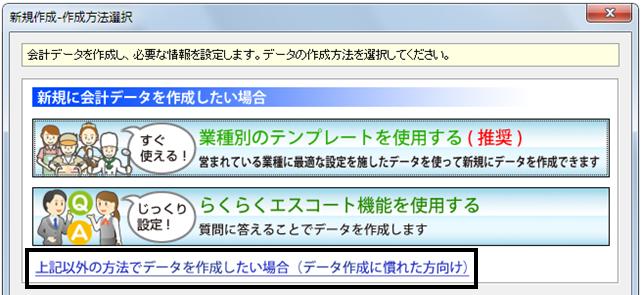
(イ)2で印刷した情報を元に、「事業所情報」を入力します。この際、「会計期間」欄(下図:a)は正しい会計期間(例では2XX1/04/01〜2XX2/03/31)を設定します。
「事業所情報」を入力したら画面左下の[次へ]をクリックします。
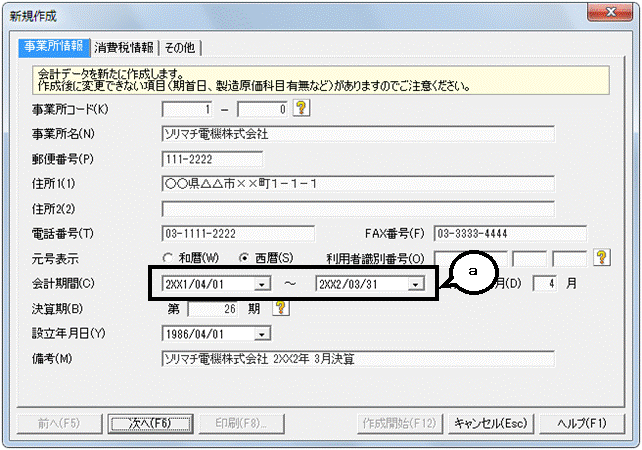
(ウ)「消費税情報」タブが表示されます。2で印刷した情報を元に、「消費税情報」を設定し、画面左下の[次へ]をクリックします。
(エ)「その他」タブが表示されます。[□他のデータから設定を取り込む]にチェックを付けます。
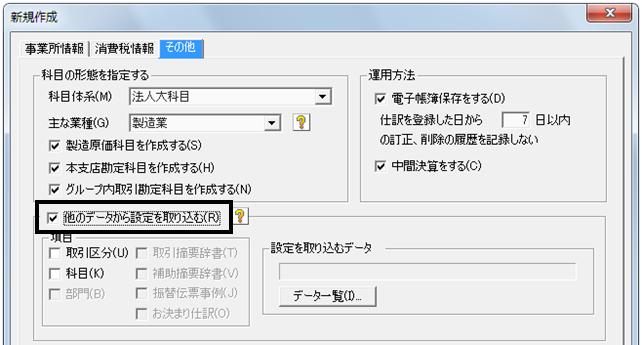
(オ)全ての「項目」にチェックを付けます。
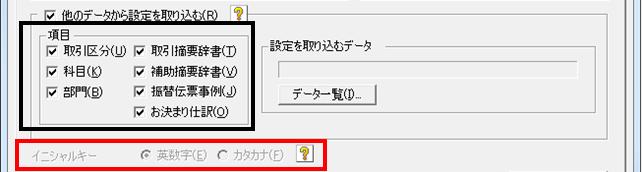
※取り込む項目が1つでもある場合、「イニシャルキー」は選択できません。
(カ)「設定を取り込むデータ」の[データ一覧]ボタンをクリック(下図:a)し、会計期間を誤って作成されたデータ(例では2XX2/04/01〜2XX3/03/31)を選択(下図:b)後、画面右下の[選択]をクリック(下図:c)します。
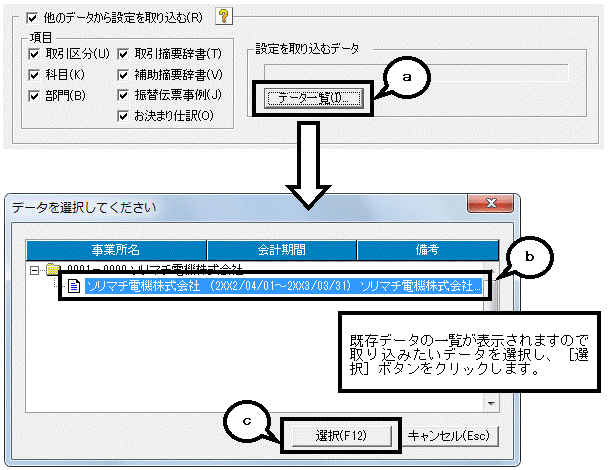
(キ)画面右下の[作成開始]より正しい会計年度データを作成します。
※下のメッセージが表示される場合は[OK]を選択し、データ作成を続行してください。

5.「ファイル」→「データリスト管理」を開きます。
6.事業所フォルダーの左が[+]になっていない場合はクリックし、[−]に変更します。
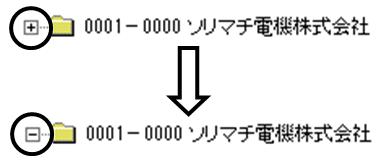
7.4にて作成した正しい会計年度データ(例では2XX1/04/01〜2XX2/03/31)をクリック(下図:ア)し、画面左下の[移動](下図:イ)をクリックします。
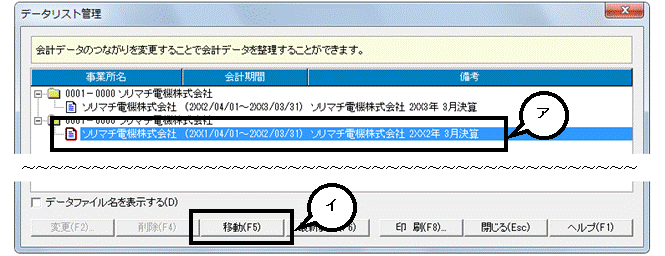
8.会計期間を誤って作成されたデータ(例では2XX2/04/01〜2XX3/03/31)を選択(下図:ア)後、画面左下の[貼り付け]をクリック(下図:イ)します。
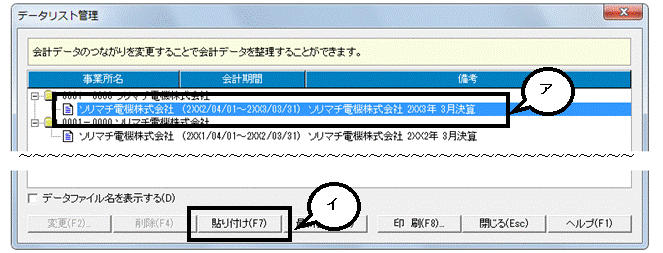
9.同一フォルダー内に「会計期間を誤って作成されたデータ」が上段、「会計期間が正しいデータ」が下段に配置されていることをご確認ください。
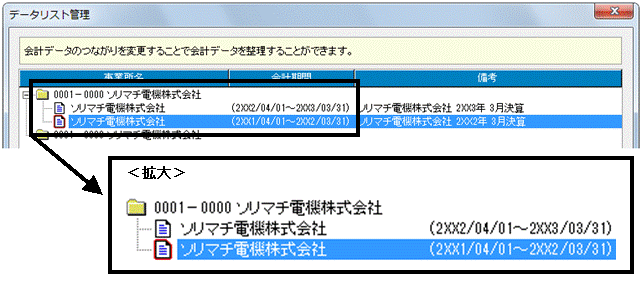
10.空になった事業所フォルダーの削除を行います。空になった事業所フォルダーをクリックし(下図:ア)、左下の[削除]をクリックします(下図:イ)。
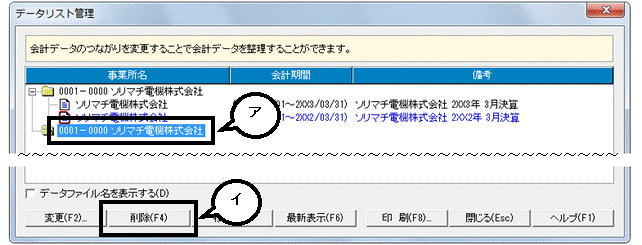
11.右下の[閉じる]をクリックします。
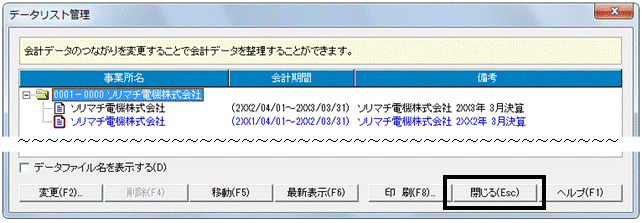
12.メッセージは[はい]をクリックし、変更内容を保存します。
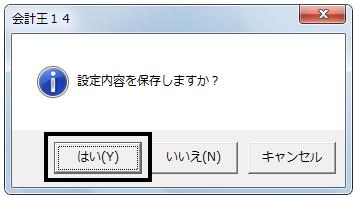
13.「ファイル」→「データ選択」を開きます。
14.会計期間が正しいデータ(例では2XX1/04/01〜2XX2/03/31)が選択されている事を確認します。選択されていない場合は会計期間が正しいデータをクリックし(下図:ア)、画面下の[選択]をクリックします(下図:イ)。
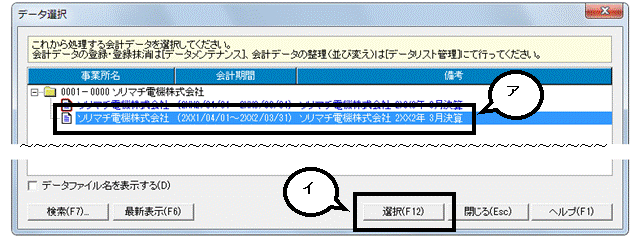
15.下のメッセージは[OK]をクリックします。
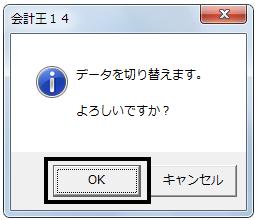
16.「帳簿」→「前年仕訳表示」を開きます。
17.会計期間を誤って作成されたデータに入力済みの仕訳が表示されます。画面左下の[全表示]タブをクリックします。
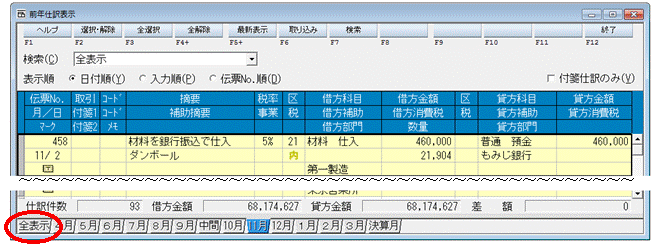
18.画面左上の[全選択]をクリックします。
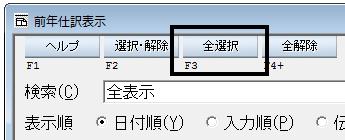
19.全ての仕訳が黒く反転していることを確認し、画面上の[取り込み]をクリックします。
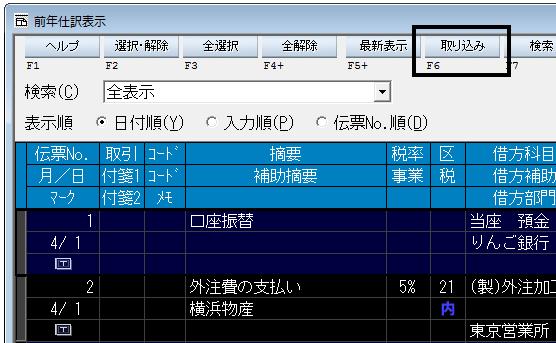
20.「日付設定」は「変更しない(下図:ア)」が選択されていることを確認し、画面下の[取り込み]をクリックします(下図:イ)。
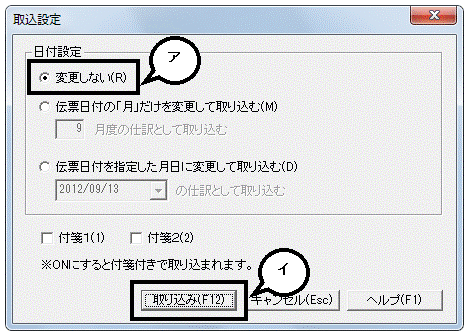
※下の画面が表示されている間は仕訳の取り込み作業中ですので、処理を中断しないでください。

21.仕訳の取り込みが完了すると下の画面が表示されますので、[OK]をクリックします。

22.画面右上の[終了]をクリックし、「前年仕訳表示」画面を終了します。
23.「ファイル」→「データ選択」を開き、会計期間を誤って作成されたデータ(例では2XX2/04/01〜2XX3/03/31)のデータに切り替えます。
24.「ツール」→「仕訳データ一括削除」を開きます。
25.下の画面のように設定し、画面下の[実行]をクリックし、仕訳データを一括で削除します。

![]()
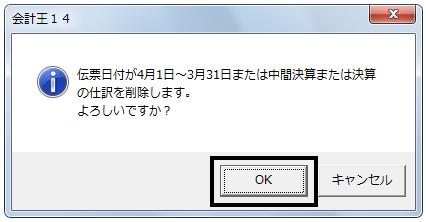
![]()
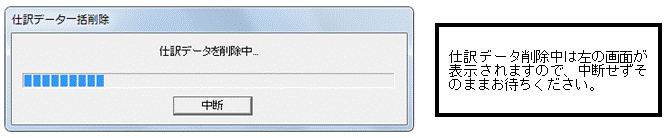
26.仕訳データの削除が完了すると下のメッセージが表示されます。1.でメモに控えた仕訳件数が削除件数と同数であることを確認し、[OK]をクリックします。
※削除対象の仕訳において、「帳簿」→「振替伝票入力」より入力した複数行の仕訳がある場合は、1伝票を1件とカウントしますので、1.でメモに控えた件数より少ない場合もあります。

27.「管理」→「減価償却資産登録」を開きます。
28.登録済みの固定資産において「普通償却額」を0円に修正します。
(ア)1件目の固定資産をクリックし(下図:a)、画面左上の[修正]をクリックします(下図:b)。
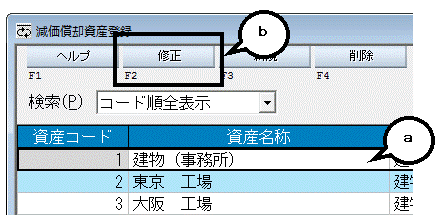
(イ)[詳細]タブをクリックします。
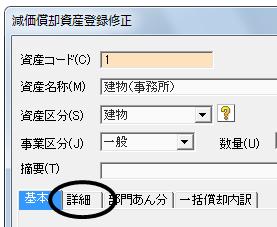
(ウ)「普通償却額」の金額を0円に修正し、画面下の[登録]をクリックします。
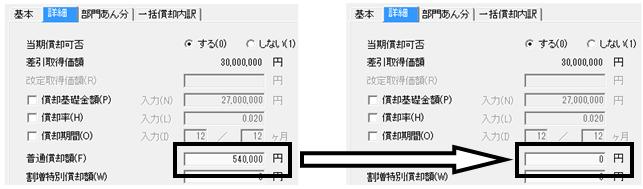
(エ)登録済みの固定資産すべてにおいて、上記(ア)〜(ウ)を行い、「普通償却額」を0円にします。
(オ)画面右上の[終了]をクリックし、「減価償却資産登録」画面を終了します。
29.「ファイル」→「データ選択」を開き、会計期間が正しいデータ(例では2XX1/04/01〜2XX2/03/31)に切り替えます。
30.「導入」→「期末残高繰越処理」を開きます。
31.「前期」欄に「会計期間を誤って作成されたデータ(例では2XX2/04/01〜2XX3/03/31)」の情報が、「今期」欄に「会計期間が正しいデータ(例では2XX1/04/01〜2XX2/03/31)」の情報が表示されていることを確認します。
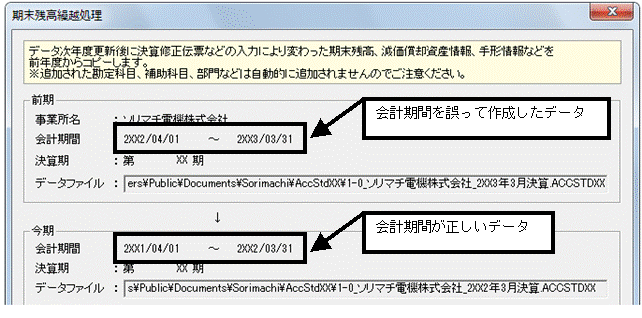
32.左下の[減価償却資産情報を繰り越す][手形情報を繰り越す(みんなの青色申告にはありません)]にチェックが入っていることを確認し(下図:ア)、画面下の[OK]をクリックします(下図:イ)。
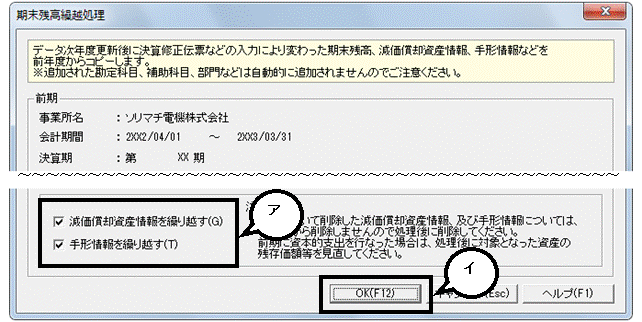
33.下のメッセージは[OK]をクリックし、処理を続行します。

※処理中は下の画面が表示されますので、処理を中断せずそのままお待ちください。
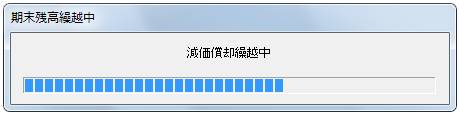
34.処理が完了すると下のメッセージが表示されますので、[OK]をクリックします。
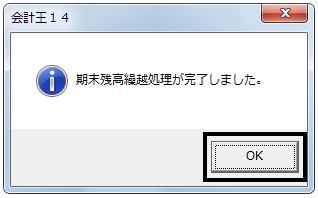
35.「管理」→「減価償却資産増減総括表」を開き、3.で印刷した「減価償却資産増減総括表」の「期首帳簿価額」と一致していることを確認します。
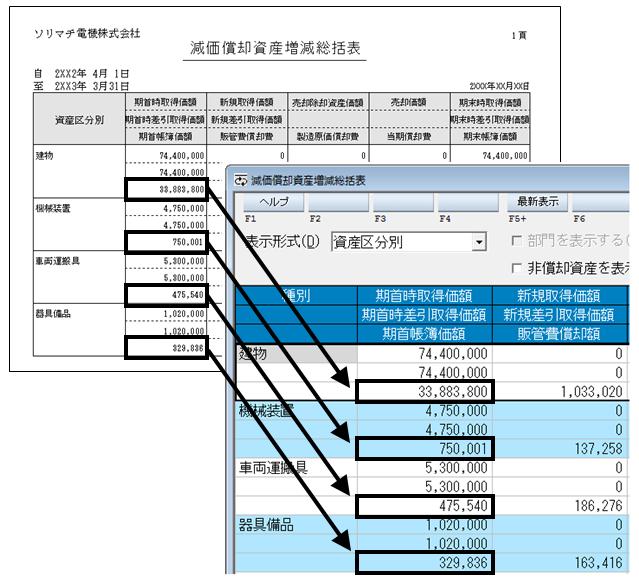
※3.で印刷した「減価償却資産増減総括表」の「期首帳簿価額」と一致していない場合は、「登録状況」「取得年月日」「取得価額」「期首帳簿価額」などを見直してください。
36.画面右上の[終了]をクリックし「減価償却資産増減総括表」を終了し、「ファイル」→「データ削除」をクリックします。
37.会計期間を誤って作成されたデータ(例では2XX2/04/01〜2XX3/03/31)をクリックし(下図:ア)、画面右下の[削除]をクリックします(下図:イ)。
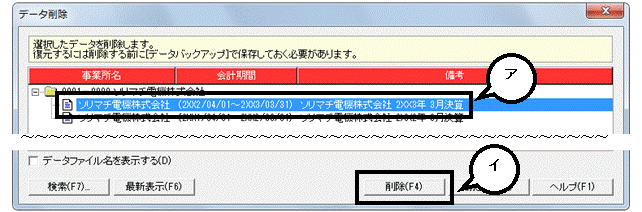
38.下のメッセージが表示されます。[はい]をクリックします。
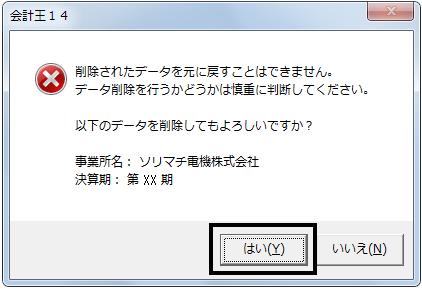
39.「ファイル」→「データ削除」画面は画面右下の[閉じる]で終了し、「ファイル」→「データ選択」にて会計期間が正しいデータが選択されていることを確認します。
40.「導入」→「事業所・消費税情報設定」を開き、会計期間が正しくなっていることをご確認ください。
B.会計期間の期末のみを変更する場合
※この操作を行う前には、念のため、「ファイル」→「データバックアップ」にて外部メディア(MOディスク・USBメモリ・CD−R/RW等)にバックアップを取ってからお試しください。
例:2XX1/04/01〜2XX2/03/31を2XX1/04/01〜2XX1/12/31に短縮する場合
1.「帳簿」→「簡易振替伝票入力」を開き、変更後の期末日以降(例では2XX2/01/01以降)の仕訳が入力されていないことを確認します。変更後の期末日以降の仕訳が入力されている場合は削除してください。
2.画面右上の[終了]をクリックし「簡易振替伝票入力」画面を終了後、「導入」→「事業所・消費税情報設定」を開きます。
3.[期間変更]をクリックします。
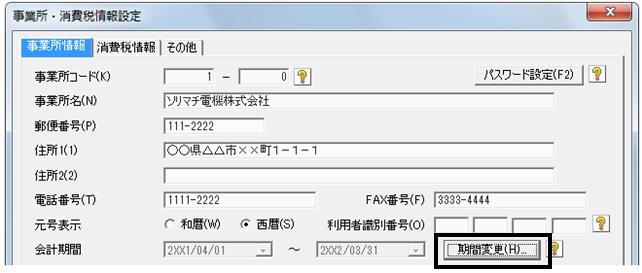
4.変更後の会計期間に修正し、画面下の[設定]をクリックします。

5.「事業所・消費税情報設定」画面に戻ります。備考欄を必要に応じて修正し、画面下の[設定]をクリックしてください。

6.確認メッセージが表示されますので、[OK]をクリックします。
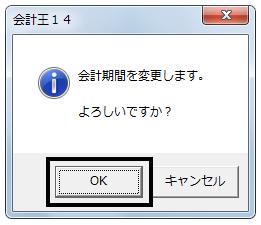
※下の画面が表示されている間は、処理を中断しないでください。
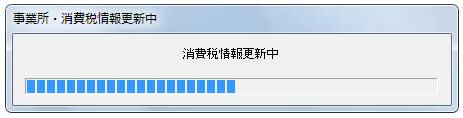
7.ダイレクトメニューに戻りますので、再度、「導入」→「事業所・消費税情報設定」を開き、会計期間が正しくなっていることをご確認ください。
